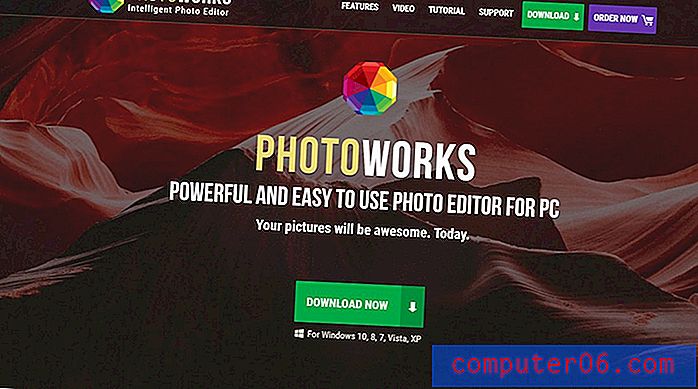Kuidas eemaldada heli iPhone'i videolt Windows 7-s
Teie Windows 7 arvutiga oli kaasas palju kasulikke tasuta programme. Osa neist programmidest on rakenduste komplekt, mida nimetatakse Windows Live Essentials, ja see sisaldab Windows Live Movie Makerit. See on lihtsasti kasutatav videotöötlusprogramm, mida saate kasutada mitmel erineval otstarbel, sealhulgas videost heli eemaldamiseks. Nii et kui teil on iPhone'i video, kust soovite heli eemaldada, aitab see programm teil seda saavutada.
Kustutage heli iPhone'i videost heli Windows Live Movie Maker abil
Selle protseduuri puhul eeldatakse, et teil on video juba arvutis. Kui te seda ei tee, saate selle iTunes'i kaudu üle kanda või üles laadida pilvesalvestusteenusesse nagu Dropbox või SkyDrive. Minu isiklik eelistus on Dropboxi kasutamine, kuna sellel on piltide ja videote automaatse üleslaadimise funktsioon. Selle kohta saate lisateavet siit. Kuid jätkake lugemist allpool, et oma iPhone'i videost heli eemaldada.
1. samm: paremklõpsake oma iPhone'i videol, klõpsake käsku Ava koos ja klõpsake siis nuppu Windows Live Movie maker.

2. samm: klõpsake akna ülaosas jaotises Video tööriistad vahekaarti Redigeerimine .
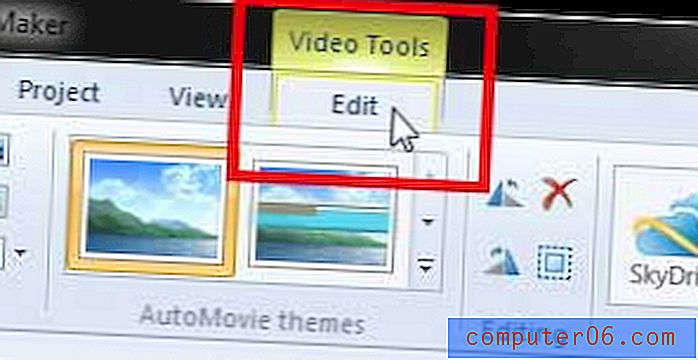
3. samm: klõpsake akna ülaosas oleval lindil nuppu Video helitugevus, seejärel lohistage liugur lõpuni vasakule. Kui esitate oma videot praegu, ei kuule te seda heli.
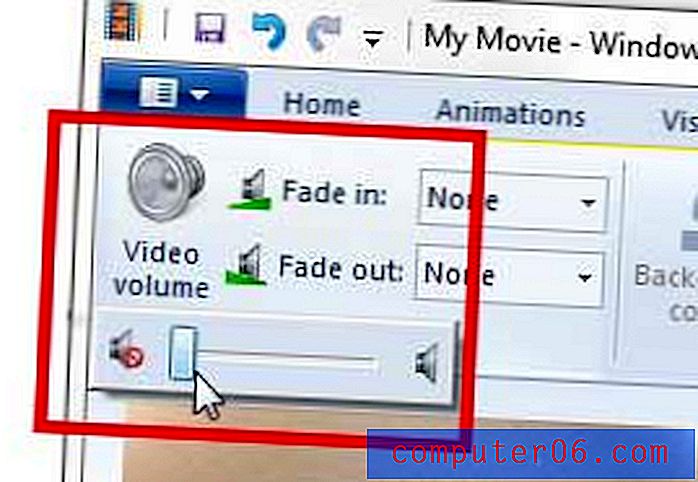
4. samm: klõpsake akna vasakus ülanurgas vahekaarti Movie Maker .
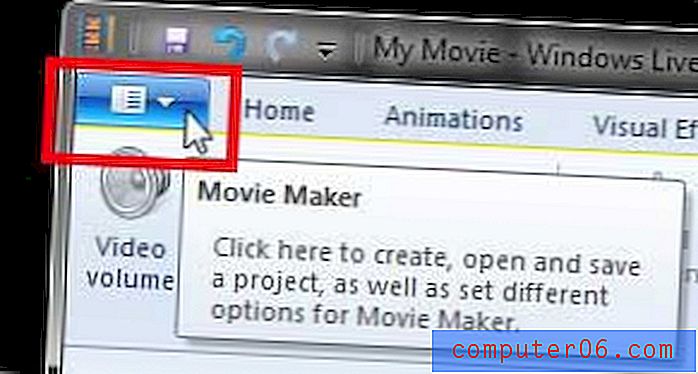
5. samm: klõpsake suvandil Salvesta film, seejärel valige loodava videofaili kvaliteet.
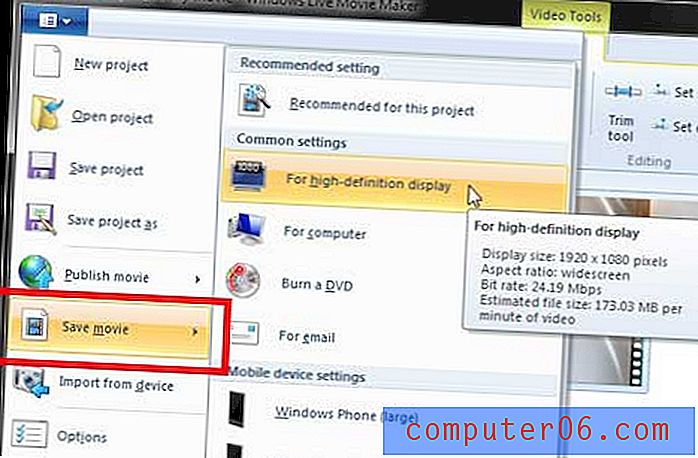
6. samm: sisestage faili nime väljale oma video nimi ja klõpsake siis nuppu Salvesta . Äsja loodud videofaili mängima minnes ei kostu heli.
Vajaduse korral saate oma iPhone'i video pööramiseks kasutada ka Movie Makerit. Klõpsake siin, et õppida.
Kui teil veel pole arvutis Windows Live Movie Makerit, saate selle alla laadida siit.